
Számos különböző módszer létezik a cellák blokkjának kiválasztására az Excelben, vagy a meglévő kiválasztás további cellákkal történő kibővítésére. Vessen egy pillantást rájuk.
Válassza ki a cellák tartományát kattintással és húzással
A cellatartomány kiválasztásának egyik legegyszerűbb módja a munkafüzetre kattintás és az egész húzás.
Kattintson az első kiválasztandó cellára, és tartsa lenyomva az egérgombot.

Húzza a mutatót az összes kiválasztott cellára, majd engedje el az egérgombot.
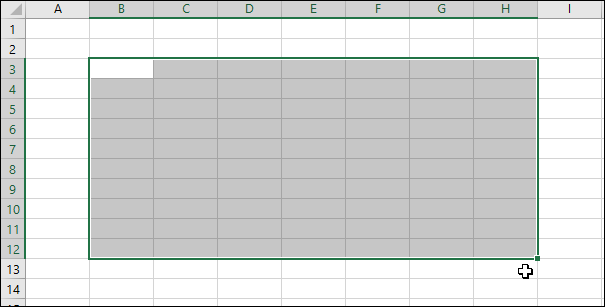
Most ki kell választania egy cellák csoportját.
Válassza ki a cellák nagy tartományát a Shift billentyűvel
Időnként a kattintás és a húzás nem kényelmesmert a kiválasztandó cellák tartománya kiterjed a képernyőn. A Shift billentyű segítségével kiválaszthatja a cellák tartományát, ugyanúgy, mint a fájlmappában lévő fájlok csoportját.
Kattintson a kiválasztandó tartomány első cellájára.

Görgessen a lapon addig, amíg meg nem találja a kiválasztandó tartomány utolsó celláját. Tartsa lenyomva a Shift billentyűt, majd kattintson az adott cellára.

A tartomány minden cellája kiválasztásra került.

Válasszon (vagy törölje) a független cellákat egy tartományon kívül a Ctrl billentyűvel
A Ctrl gomb segítségével több olyan cellát is kiválaszthat, amelyek nem kapcsolódnak egymáshoz.
Kattintson az első kiválasztandó cellára.

Most tartsa lenyomva a Ctrl billentyűt, és kattintson a további cellák kiválasztásához. Az alábbi képen öt különböző cellát választottunk ki.
A Ctrl billentyűvel is törölheti a jelöléstmár kiválasztott cella - akár egy kiválasztási tartományból is. Az alábbi képen számos cellát kiválasztottunk a már kiválasztott cellákból, csupán a Ctrl gomb lenyomva tartása mellett a cellákra kattintással.

A Név mező segítségével válassza ki a cellatartományt
Ha ismeri a kiválasztandó cellák pontos tartományát, akkor a névmező használata hasznos módja annak, hogy kattintás vagy húzás nélkül elvégezzék a kiválasztást.
Kattintson a munkafüzet bal felső sarkában található név mezőre.

Írja be a kiválasztandó cellák tartományát a következő formátum használatával:
First Cell:LastCell
Itt az összes cellát a B2-es cellától (a bal felső cellánk) az F50-ig (a jobb alsó cella) választjuk ki.

Nyomja meg az Enter billentyűt (vagy a Return billentyűt Mac esetén), és a bevitt cellák kerülnek kiválasztásra.

Válassza ki a cellák teljes sorát
Lehet, hogy egyszerre egy egész cellát kell választania - például a fejléc formázásának alkalmazásához. Ezt könnyű megtenni.
Csak kattintson a sor bal oldalán található sorszámra.

A teljes sor most kiválasztva.
Válassza a Több teljes sor cella elemet.
Időnként érdemes lehet kiválasztani a több egészet issorok cellák. Ugyanúgy, mint az egyes cellák kiválasztásakor, a Shift billentyűt akkor használja, ha a sorok szomszédosak (vagy kattinthat és húzhat), és a Ctrl billentyűt, ha a sorok nem egymással szomszédosak.
Szomszédos sorok kiválasztásához kattintson az első sor sorszámára.

Az egérgomb lenyomva tartásával húzzaa kurzort az összes kiválasztandó sorra. Vagy ha tetszik, tartsa lenyomva a Shift billentyűt, és kattintson a kiválasztandó alsó sorra. Akárhogy is, sorok közül választhat.

Nem egymással összefüggő sorok kiválasztásához kattintson a kiválasztani kívánt sor sorszámára.

Ezután tartsa lenyomva a Ctrl billentyűt, miközben kattint a további sorok sorszámára, amelyet hozzá kíván adni a választáshoz. Az alábbi képen több sort választottunk ki, amelyek nem egymással összefüggőek.

És csak az egyes cellákhoz hasonlóana Ctrl billentyűvel is eltávolíthatja a sorok kiválasztását egy kiválasztott tartományból. Az alábbi képen két sort választottunk ki egy kiválasztott tartományból úgy, hogy lenyomva tartottuk a Ctrl billentyűt, miközben kattintottuk azoknak a soroknak a sorszámára, amelyeket nem akartunk a kiválasztásban.

Jelöljön ki egy vagy több teljes oszlopot
Időnként érdemes kiválasztani a cellák teljes oszlopát. Ezt is könnyű megtenni. Valójában pontosan úgy működik, mint a sorok kiválasztása.
Kattintson egy oszlop betűre az oszlop kiválasztásához.

A kattintással több oszlopot is kiválaszthatés húzással vagy a Shift billentyűvel, akárcsak a sorokkal. A Ctrl gomb nem összefüggő oszlopok kiválasztására vagy az oszlopok szelekciójának kiválasztott tartományból történő eltávolítására is használható.








